Echipe Microsoft este o platformă de comunicare și colaborare care combină chatul persistent la locul de muncă, întâlnirile video, stocarea fișierelor (inclusiv colaborarea pe fișiere) și integrarea aplicațiilor.
Serviciul se integrează cu suita de productivitate de birou Office 365 a companiei și oferă extensii care se pot integra cu produse non-Microsoft.
În Microsoft Teams, toate întâlnirile pot fi înregistrate pentru a fi examinate / partajate de alți membri ai echipei. Odată creată o înregistrare de întâlnire, aceasta poate fi vizualizată în două moduri. Continuați să citiți pentru a afla cum o puteți face singur.
Cum joc înregistrările Microsoft Teams?
1. Redați o înregistrare de întâlnire direct în echipe
Dacă ați participat la o întâlnire, accesați istoricul chat-urilor din Echipe și selectați Joaca pentru a reda înregistrarea întâlnirii direct în fereastra Echipe.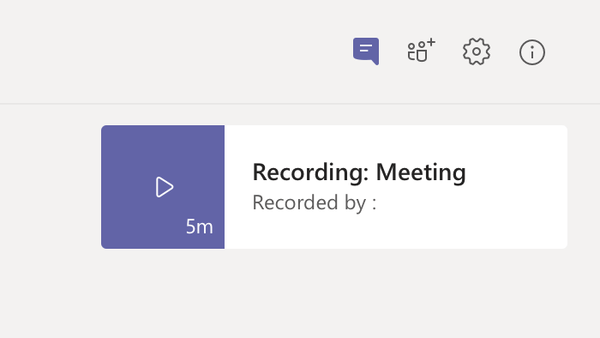
2. Redați o înregistrare de întâlnire în flux
Dacă dețineți înregistrarea întâlnirii, o puteți găsi și pe Microsoft Stream. Mergi doar la Conținutul meu > Videoclipuri.
- Cine poate vizualiza o înregistrare de întâlnire?
După ce înregistrarea a fost încărcată în Microsoft Stream, reportofonul este proprietarul videoclipului și persoanele din organizația lor care au fost invitate la întâlnire sunt spectatorii.
Proprietarul va trebui să permită accesul sau să descarce videoclipul pentru a partaja înregistrarea cu alte persoane.
Notă: Oaspeții și persoanele externe care participă la întâlnire nu vor putea vizualiza înregistrarea decât dacă înregistratorul o împarte cu ei.
| Tipul întâlnirii | Proprietar | Cine poate vizualiza | Cine poate descărca | Cine poate șterge |
|---|---|---|---|---|
| Înregistrarea întâlnirii echipei | Recorder | Echipa (grupul Office 365) | Numai proprietar | Numai proprietar |
| Înregistrarea întâlnirii private | Recorder | Participanți (membri chat) | Numai proprietar | Numai proprietar |
| Înregistrarea apelurilor de grup | Recorder | Chat membrii | Numai proprietar | Numai proprietar |
Cum descarc înregistrările Microsoft Teams?
Metoda 1
- Accesați înregistrarea întâlnirii și selectați Mai multe opțiuni > Deschideți în Microsoft Stream.
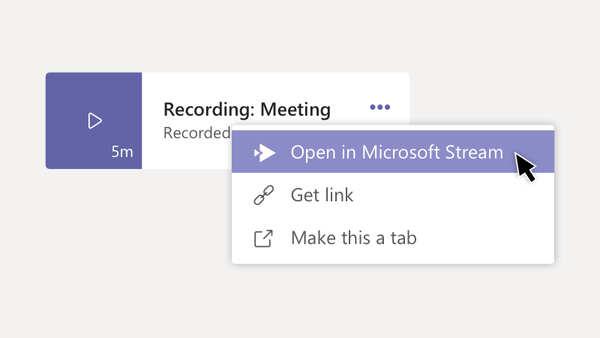
- Pe portalul Microsoft Stream, sub videoclip selectați butonul de opțiuni și faceți clic pe Descarcă video.
- Puteți adăuga videoclipul la echipe sau puteți partaja înregistrarea prin opțiunile existente.
Metoda 2
- Du-te la Microsoft Stream
- În bara de meniu de sus selectați Conținutul meu> Întâlniri
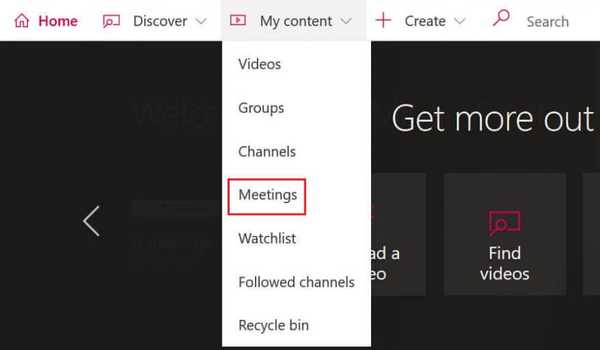
- Din lista afișată selectați înregistrarea pe care doriți să o partajați și selectați butonul de opțiuni și faceți clic pe Descarcă video
V-am arătat mai multe metode pentru a reda o înregistrare de întâlnire în Microsoft Teams și cum să descărcați această înregistrare în scopuri suplimentare de partajare.
Dacă aveți alte sugestii sau întrebări, nu ezitați să accesați secțiunea de comentarii de mai jos.
- Echipe Microsoft
 Friendoffriends
Friendoffriends

![Toate problemele remediate prin pachetul Windows Update [mai 2014]](https://friend-of-friends.com/storage/img/images/all-the-issues-fixed-by-windows-update-rollup-[may-2014].jpg)

